
Са доласком МацОС Вентура – најновије верзије оперативног система за рачунаре – ствари постају мало компликоване када је у питању аутоматизација укључивања/искључивања Мац-а. закажите аутоматско искључивање на Мац-у мораћемо да прибегнемо 'Терминалу' да бисмо могли да извршимо неке команде попут оних које ћемо објаснити у наставку.
Аппле је одлучио да изврши неке измене у својој најновијој верзији оперативног система за Мац. Од пречица које су се могле видети у претходним верзијама, имали смо икону која се односила на 'Батерија' или 'Уштеда батерије'. Одатле бисмо могли да програмирамо суспензију или аутоматско покретање наших рачунара. Али, из неког непознатог разлога, иако је могућност извођења ових радњи оперативна, оне више нису интуитивне као раније. Мораћемо да прибегнемо писању команди.
Ако ваш Мац користи мацОС Монтереи или старији
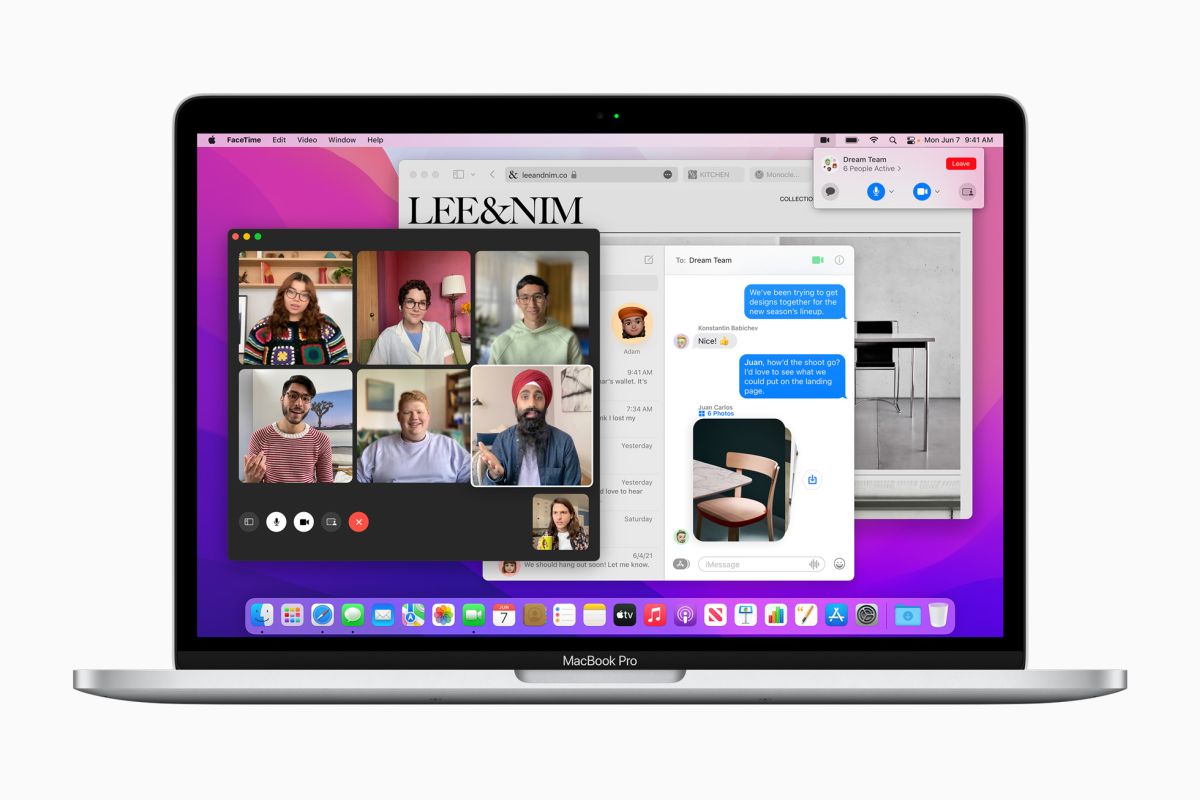
Као што смо вам рекли, ако ваш Мац користи верзије пре МацОС Вентуре, могућност заказивања аутоматског искључивања на Мац-у ће бити веома лака. А то је да само треба да одете у мени горње траке и кликнете на манзаниту. У падајућем менију кликните мишем на 'Системске поставке'.
Сада, међу различитим иконама које се појављују на екрану, морате идентификовати ону која се односи на 'Уштеда енергије' - обично се представља са сијалицом или, у другим верзијама, са а батерија. Кликни на то.
На следећем екрану морате само да изаберете датуме и време за укључивање и искључивање вашег Мац-а. Кликните на Примени и биће вам спремна акција програмирања аутоматског искључивања на Мац-у.
Ако ваш Мац користи мацОС Вентура- помоћу терминала
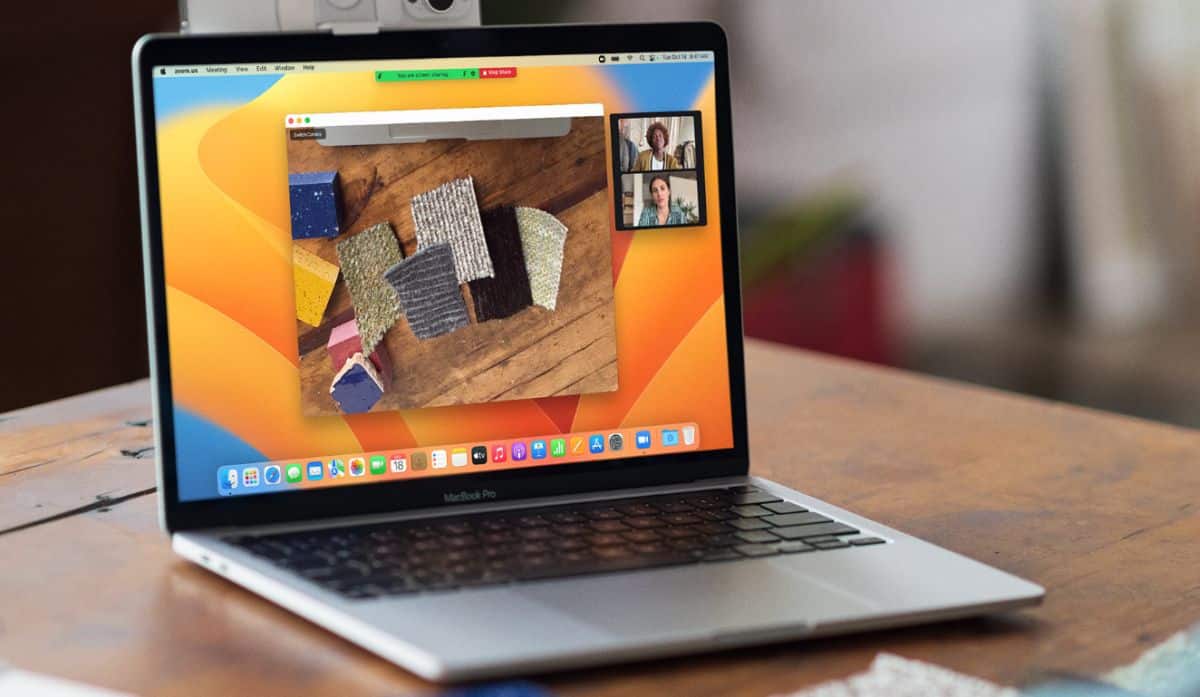
Међутим, ствари се компликују у МацОС Вентури, најновију верзију оперативног система. А то је да је опција коју смо споменули у претходном случају нестала из графичког интерфејса. Дакле, морамо бити сами, уз куцање одговарајућих команди, да успемо да изведемо различите радње које желимо. У овом случају: закажите аутоматско искључивање на Мац-у.
Прва ствар коју треба урадити у овом случају је да позовете 'терминал'. За ово можемо то учинити директно из Лаунцхпад, из фасцикле „Апликације“. Или, ако смо више љубитељи брзих радњи, морамо притиснути Цомманд + размакницу и затим откуцати 'Терминал'. Већ смо у терминалу. Време је да откуцате различите акције.
Пре свега, морамо вам рећи да је команда коју ћемо користити 'пмсет'. Исто тако, аутоматско искључивање на Мац-у ће морати да назначи дане у недељи у којима желимо да спроведемо акцију. И у командној линији морате их означити на следећи начин:
- Понедељак –> М
- Уторак –> Т
- Среда –> В
- Четвртак –> Р
- Петак –> Ф
- Субота –> С
- Недеља –> У
Па, узимајући све ово у обзир, објаснићемо шта можете да урадите са овом командом. И упозоравамо вас да не можете само да закажете аутоматско искључивање на Мац-у, већ и да га пробудите, успавате или укључите.
Закажите аутоматско искључивање на Мац-у користећи „пмсет“
Па, наша прва мисија ће бити да програмирамо наш Мац тако да се искључи у време када му кажемо и на дан - или дане - који изаберемо. Ок, идемо на посао (препоручујемо да узмете оловку и папир или да копирате и налепите ове команде негде на рачунару):
У претходној команди смо учинили да се наш Мац аутоматски искључи сваког понедељка у 22:00. У случају да то желите да урадите за сваки дан, команда за писање би била следећа:
Као што сте могли да проверите, сви дани у недељи су смештени у откуцану команду. Сада, и ако желимо да откажемо све ово, команда за писање би била следећа:
Сада, рецимо да оно што желимо да урадимо је да закажемо аутоматско искључивање Мац-а на одређени дан, узимајући у обзир да датум мора бити написан у следећем формату: Месец/Дан/Година – ММ/ДД/ГГ. Пример који ћемо написати је да се наш Мац гаси 25. априла 2023. у 22:15. Па, резултат је следећи:
Које још радње можете да урадите са командом 'пмсет'

Ова команда о којој смо говорили у овом чланку такође ће вам омогућити и друге радње. А то је да се 'гашење' може променити другим радњама:
- спавати –> Мац спавање
- пробудити –> пробудите Мац
- покренути –> поново покрените Мац
- поверон –> Мац боот
Дакле, са овом командом ћете имати онолико могућности колико желите. Сада добро запамтите командну линију ако желите да она ступи на снагу. Такође - и као што Аппле препоручује -, пре него што устанете са столице и напустите екран, запамтите да сачувате све промене у апликацијама које сте користили.
Направите тајмер на Мац-у помоћу 'Терминал'

Још једна од опција о којој желимо да разговарамо са вама је могућност да се ваш Мац искључи након одређеног времена; односно, да сте након једног дана ви тај који одлучује тачно када желите да се Мац искључи без потребе да радите било шта друго. Да бисте то урадили, морате се вратити на 'Терминал' - већ смо вам рекли да га можете покренути из Лаунцхпад-а, фолдера Апплицатионс или помоћу пречице на тастатури-. Када је терминал отворен, морате да унесете следеће:
У овој команди морате узети у обзир да команда '-х' ће вам омогућити да подесите тајмердок „+45“ се односи на број минута који ће проћи пре него што се Мац искључи. Можете чак и да подесите сате, али ћете увек морати да их промените у минуте. То јест, ако желите да се ваш Мац искључи у року од 4 сата, откуцали бисте следеће:
Затим, када притиснете ЕНТЕР, од вас ће бити затражено да унесете своју лозинку као администратор - не брините јер се не појављује на екрану-. Након што га унесете, видећете да је успостављено одбројавање у којем ћете бити обавештени да ће се 'систем искључити за 'Кс' време'. Међу различитим бројевима који ће се појавити на екрану, биће и један који ће се односити на ПИД. Сачувајте ову нумерацију. Јер? Па, зато што ће вам требати да деактивирате тајмер подешен на следећи начин:
У 'ПИД нумерисање' морате само да унесете бројеве и затим притиснете ЕНТЕР. Од вас ће се такође тражити лозинка. Када завршите и потврдите да сте администратор система, та команда ће бити поништена.
takođe, у случају да сте се забунили и нисте записали ПИД нумерацијуНе брините, јер постоји лек. Моћи ћете да откажете тајмер, али имајте на уму да ако сте подесили више од једног тајмера, сви ће они бити избрисани. Команда је следећа:
Ако желите да сазнате више о команди пмсет, посетите ову страницу